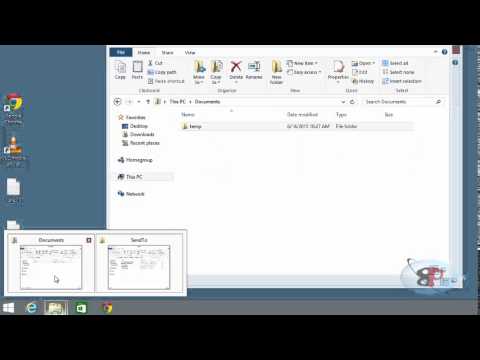"Uptime" yra "geeky" terminas, kuris nurodo, kiek laiko sistema "išaugo" ir veikia be išjungimo ar iš naujo paleidimo. Tai didesnis serverių sandoris, nei įprasti staliniai kompiuteriai.
"Windows" - "Uptime"
"Windows" sistemos veikimo laikas rodomas užduočių tvarkytuve. Dešiniuoju pelės mygtuku spustelėkite užduočių juostą ir pasirinkite Užduočių tvarkyklė arba paspauskite Ctrl + Shift + Escape, kad ją atidarytumėte.
"Windows 8" spustelėkite skirtuką "Veikla" ir lango apačioje ieškokite skyriuje "Laikas".


Windows - diegimo data
Jūs galite rasti datą, kurią įdiegėte "Windows", naudodami komandą systeminfo. Pirmiausia atidarykite komandinę eilutę - paspauskite Windows Key + R, įveskite cmd į dialogo langą "Vykdyti" ir paspauskite "Enter". Į komandų eilutę įrašykite šią komandą ir paspauskite Enter (atkreipkite dėmesį į tai, kad turite įvesti Originalą su didžiosiomis raidėmis senesnėse "Windows" versijose).
systeminfo | find /i “Original”
Jei naudojate "Windows 7" arba "Vista", gali reikėti naudoti šią eilutę:
systeminfo | find “Original”

Linux - Uptime
Daugelis "Linux" komunalinių paslaugų rodo jūsų "uptime", nuo "viršų" komandą iki grafinės sistemos informacijos paslaugų.
Taip pat yra skirta veikimo laikas komandą rodyti šią informaciją. Norėdami pamatyti savo "Linux" veikimo laiką, atidarykite terminalo langą, įveskite šią komandą ir paspauskite "Enter":
uptime

Linux - diegimo data
Niekas nėra standartinis būdas pamatyti, kai įdiegėte savo "Linux" sistemą. Ką jūs norite padaryti, tai rasti failą, kuris nebuvo pakeistas, nes įdiegėte "Linux" ir pamatysite, kada jis buvo sukurtas.
Pavyzdžiui, "Ubuntu" diegimo programa kuria žurnalo failus, esant / var / log / installer, kai ją įdiegiate. Galite patikrinti, ar šis katalogas buvo sukurtas, kad pamatytumėte, kada buvo įdiegta Ubuntu sistema. Norėdami tai padaryti, atidarykite terminalo langą ir paleiskite šią komandą:
ls -ld /var/log/installer
Katalogo sukūrimo laikas ir data yra tada, kai įdiegėte savo "Linux" sistemą.

ls -ld /lost+found

"Mac OS X" - "Uptime"
"Mac" sistemoje langas "Sistemos informacija" rodo veikimo laiką. Ekrano viršuje esančiame juostoje spustelėkite "Apple" meniu piktogramą, laikykite nuspaudę klavišą "Option" ir spustelėkite "Sistemos informacija". Slinkite žemyn kairiojoje srityje, pasirinkite "Programinė įranga" ir ieškokite "Laikas nuo įkrovos", kad pamatytumėte "Mac" veikimo laiką.

"Mac" taip pat galite naudoti "uptime" komandą. Paspauskite Command + Space, įrašykite Terminalas, ir paspauskite Enter, kad atidarytumėte terminalo langą. Paleiskite veikimo laikas komanda

Mac OS X - diegimo data
Turėtumėte sugebėti rasti, kai jūsų "Mac OS X" sistema buvo įdiegta iš failo install.log. Pirmiausia atidarykite "Console" programą. Paspauskite Command + Space, įrašykite Konsolė, ir paspauskite Enter, kad atidarytumėte. Išplėskite / var / log aplanką šoninėje juostoje, slinkite žemyn ir spustelėkite install.log sąraše. Slinkite iki failo install.log viršuje ir pažvelkite į seniausią datą.
Jei kurį laiką naudojate "Mac", gali būti archyvuoti failai install.log su pavadinimais install.log.0.gz, install.log.1.gz ir pan. Atidarykite seniausią, kuri yra ta, kuri turi didžiausią vardą.

Ši informacija yra įdomi, ypač kai ją palyginkite su kitų žmonių kompiuteriais. Žinoma, šios informacijos nėra labai praktiška, nes tai daugiausia dėl pagarbos teisėms.